
Apple Music ist ziemlich begrenzt. Man kann es einfach auf keinem Gerät abspielen, schon gar nicht auf MP3 Spieler. Das ist einfach schade, denn ein MP3 Player ist ein ziemlich verbreitetes Gerät. Wenn es nur einen Weg gäbe Spielen Sie Apple Music auf MP3 Spieler.
Es ist nicht zu leugnen, dass die MP3 Das Dateiformat ist sehr einfach zu komprimieren. Das macht es zu einem sehr praktischen Dateiformat. Die Vielseitigkeit dieses speziellen Dateiformats macht es zu einer bekannten Musikspeichermethode. Leider wird Apple Music nicht unterstützt.
Wenn Sie also glauben, dass Sie Apple Music nicht abspielen können MP3 Spieler, denk noch einmal darüber nach. Dieser Artikel zeigt Ihnen eine Problemumgehung zum Abspielen von Apple Music MP3 Player.
Inhaltsverzeichnis Teil 1. Die Einschränkung von Apple MusicTeil 2. Möglichkeiten zum Abspielen von Apple Music MP3 SpielerTeil 3. Fazit
Die Einschränkung von Apple Music schützt die Songs, die illegal abgespielt oder übertragen werden sollen. Sie sehen, Apple Music verwendet ein DRM-Schutzsystem namens Faires Spiel. Dabei handelt es sich um ihr proprietäres DRM-Schutzsystem, das die Übertragung von Apple Music auf Geräte wie z MP3 Player.

Trotz der Einschränkungen von Apple Music gibt es Möglichkeiten, diese zu umgehen. Die gute Nachricht ist, dass Apple Music-Liebhaber ihre Apple Music-Playlists jetzt so konvertieren können, dass sie abgespielt werden können MP3 Spieler. Um mehr über die verschiedenen Möglichkeiten zu erfahren, die Einschränkungen von Apple Music zu umgehen, lesen Sie weiter unten.
Wie Sie ziemlich gut wissen, liegen Apple Music-Songs im AAC-Dateiformat vor. Mit diesem speziellen Dateiformat erhalten Sie erstklassige Klangqualität. Leider funktioniert es nicht auf einem MP3 Spieler. Sie müssten es zuerst mit dem konvertieren DumpMedia Apple Musikkonverter. Die Verwendung dieses speziellen Apple Music-Konverters ist ein kluger Schachzug. Laden Sie alle Ihre Apple-Songs herunter scheint einfach und schnell.
Erstens ist es einfach zu bedienen. Zweitens bietet es viele Eingabe- und Ausgabedateiformate. Daher können Sie das AAC-Dateiformat sicher in konvertieren MP3. Drittens entfernt dieser spezielle Apple Music-Konverter das DRM, was die Übertragung auf jede Art von Player erheblich erleichtert. Sie können beispielsweise und herunterladen Spielen Sie Songs auf SoundTouch.
Sehen Sie sich die folgenden Schritte an, um zu sehen, wie es funktioniert.
Die detaillierten Schritte unten geben Ihnen ein klareres Bild davon, wie die DumpMedia Apple Music Converter funktioniert.
Kostenlos herunterladen Kostenlos herunterladen
Fühlen Sie sich frei, darauf zu klicken Link um die herunterladen zu können DumpMedia Apple Musikkonverter. Nachdem Sie es heruntergeladen und installiert haben, starten Sie es auf Ihrem Computer.
Sobald die DumpMedia Apple Music Converter wird auf Ihrem Computer gestartet, gehen Sie zum Bereich Playlist und suchen Sie nach dem Musiksymbol auf der linken Seite des Bildschirms.

Sie können die Songs konvertieren MP3 indem Sie zum unteren Teil des Hauptbildschirms gehen. Direkt unter der Registerkarte „Ausgabeeinstellung“ sehen Sie das Feld „Ausgabeformat“. Bewegen Sie den Cursor dorthin und ändern Sie das Dateiformat in MP3. Klicken Sie auf das Feld „Ausgabepfad“ und wählen Sie einen Speicherort auf Ihrem Computer für Ihre Songs.

Nachdem Sie die Ausgabeeinstellungen Ihrer Songs angepasst haben, können Sie die Songs herunterladen, indem Sie auf die Schaltfläche Konvertieren im unteren Teil des DumpMedia Apple Music Converter. Sobald dies erledigt ist, können Sie Apple Music darauf abspielen MP3 Player.

Eine weitere Option zum Abspielen von Apple Music MP3 Player konvertieren, indem Sie ihn zuerst in iTunes konvertieren. Die folgenden Schritte zeigen Ihnen, wie Sie Ihre Apple Music in der iTunes-App konvertieren.
Öffnen Sie iTunes auf Ihrem Computer. Bewegen Sie den Mauszeiger zum oberen Menü und klicken Sie auf iTunes. Wählen Sie Einstellungen aus der Dropdown-Liste. Sobald Sie darauf klicken, wird ein Popup-Fenster angezeigt.
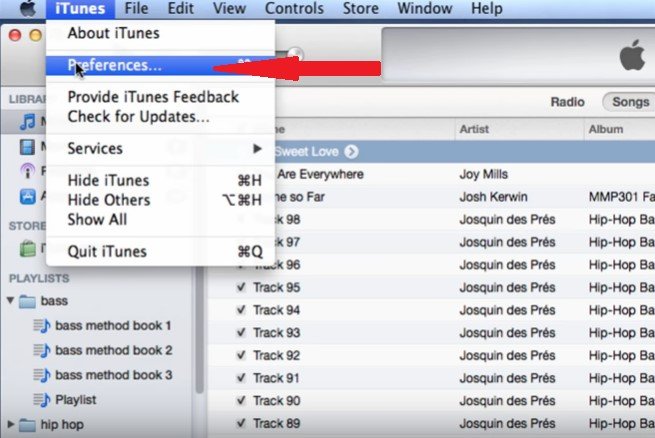
Bewegen Sie den Cursor im Popup-Fenster auf die Registerkarte Importeinstellungen. Klick es an.
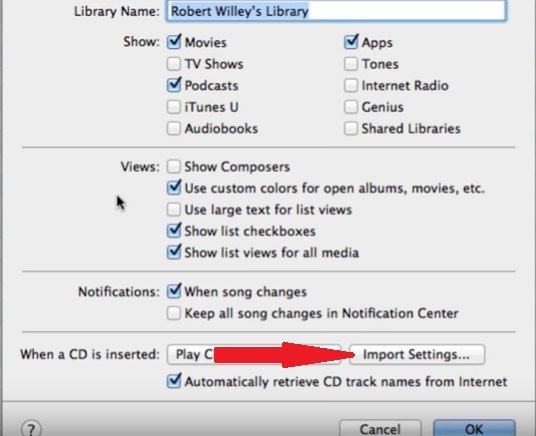
Schauen Sie sich das Feld „Importieren mit“ an. Dies ist das erste Feld, das Sie im Popup-Fenster sehen. Wenn das Dateiformat im Feld nicht angegeben ist MP3, und ändern Sie es dann, indem Sie auf den Pfeil auf der rechten Seite des Feldfelds klicken.
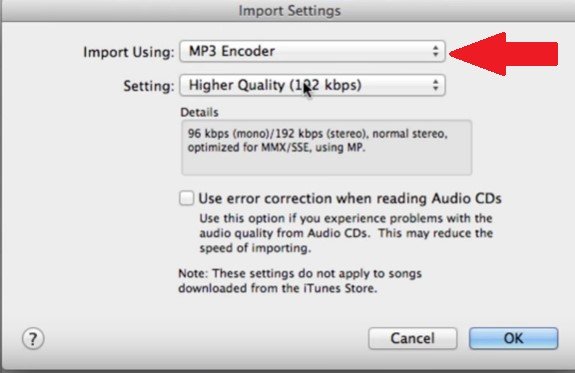
Jetzt können Sie Ihre Apple Music konvertieren MP3. Sie können dies tun, indem Sie den Cursor im oberen Menü auf „Datei“ bewegen. Klicken Sie auf Datei und wählen Sie im Dropdown-Menü die Option Neue Version erstellen. Es erscheint ein weiteres Dropdown-Menü und von dort aus sehen Sie eine Option zum Erstellen MP3 Ausführung. Klicken Sie auf diese Option. Sobald Sie die erstellt haben MP3 Version Ihrer Apple Music-Songs finden Sie in Ihrer iTunes-Mediathek.
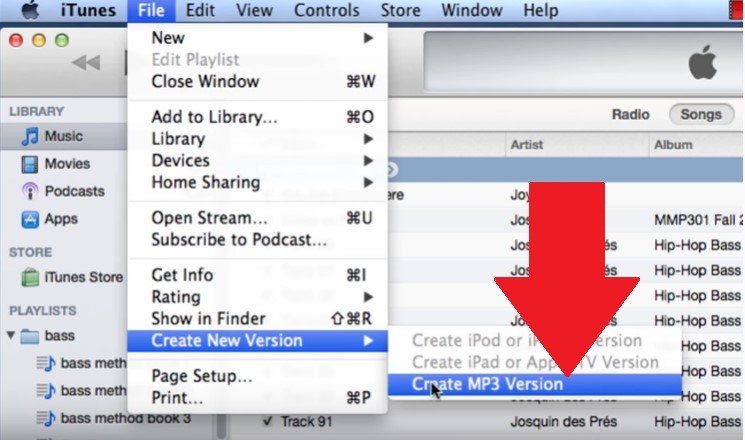
Sie können Ihre Apple Music-Songs auch mit dem Macsome-Programm konvertieren, sodass Sie sie auf einem abspielen können MP3 Spieler. Die folgenden Schritte zeigen, wie Sie dieses spezielle Programm verwenden.
Sie können den Macsome iTunes Music Converter von der Website herunterladen. Sobald der Downloadvorgang abgeschlossen ist, führen Sie ihn aus und öffnen Sie ihn auf Ihrem Computer.
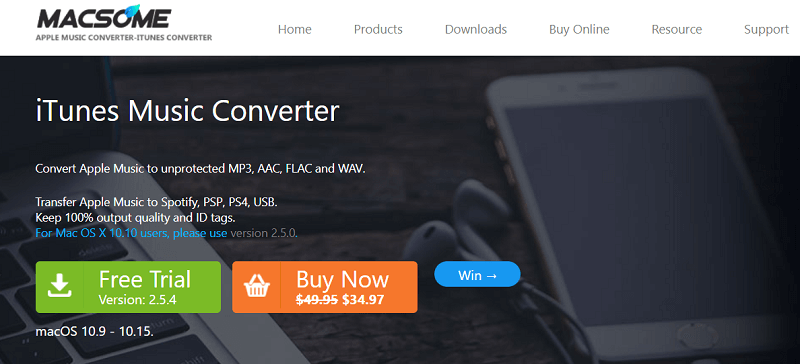
Sie können die Titel einfach in den Macsome iTunes Music Converter laden, indem Sie auf das Pluszeichen (+) klicken. Sie sehen das + -Zeichen oben links auf dem Bildschirm. Wählen Sie die Songs aus, indem Sie sie überprüfen. Klicken Sie dann unten rechts auf dem Bildschirm auf die Schaltfläche OK.
Klicken Sie auf ein Lied, damit das Einstellungsfenster erscheint. In diesem Fenster können Sie die Ausgabeeinstellungen Ihrer Songs anpassen. Wählen Sie das MP3 Datei Format. Klicken Sie dann auf die Schaltfläche „OK“, wenn Sie fertig sind.
Sobald Sie die Ausgabeeinstellungen Ihrer Songs angepasst haben, können Sie endlich auf die Schaltfläche Konvertieren klicken.
Wie oben gesehen, ist es gar nicht so schwer, Apple Music auf jedem Gerät abzuspielen MP3 Spieler. Selbst wenn man es erst konvertieren muss, ist nichts dabei. Dies gilt insbesondere dann, wenn Sie sich für die Konvertierung mithilfe von entscheiden Dumpmedia Apple Musikkonverter.
Haben Sie jemals versucht, Songs von Apple Music zu konvertieren? Wenn ja, mit welchem Programm haben Sie die Songs konvertiert? Teilen Sie unseren Lesern gerne mit, wie Sie es gemacht haben.
